Hoe dit te repareren WiFi gebruikt een oudere beveiligingsstandaard
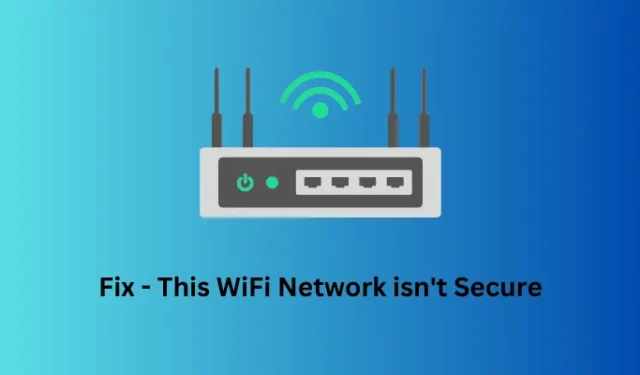
Verschillende gebruikers meldden dat ze worstelden met een probleem dat zegt: “Deze wifi gebruikt een oudere beveiligingsstandaard” toen ze probeerden verbinding te maken met een beschikbaar wifi-netwerk. Dit gebeurt meestal wanneer u een WiFi-adapter gebruikt die een oudere beveiligingsstandaard gebruikt.
Wijzig de WEP- en TKIP-coderingen in de nieuwste codering zoals WPA 2 en dit probleem lost zich vanzelf op. In deze blogpost hebben we de vereiste stappen besproken om uw standaardversleuteling te wijzigen van WEB of TKIP naar WPA2. Laten we eens kijken hoe we het standaard versleutelingsprotocol in Windows kunnen wijzigen.
Wat maakt een wifi-netwerk niet veilig?
Elke wifi-adapter heeft zijn eigen protocollen. Met recente ontwikkelingen in de technische wereld zijn er nu enkele nieuwe protocollen beschikbaar voor fabrikanten van WiFi-routers. Twee oudere protocollen waarvan bekend is dat ze problemen veroorzaken bij het verbinden met een wifi-adapter zijn WEP en TKIP.
Als WEP of TKIP de standaardversleuteling op uw wifi is, is de kans groter dat u fouten ontvangt zoals: “Deze wifi gebruikt een oudere beveiligingsstandaard”. U kunt dit opmerken tijdens het verbindingsproces of wanneer de verbinding is voltooid. Zie de momentopname hieronder –
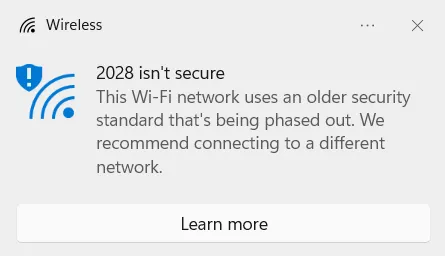
Aangezien u bent verbonden met een wifi-standaard die al is uitgefaseerd, moet u uw opties kiezen tussen “Overschakelen naar een nieuwe wifi-adapter” of “Kiezen voor een meer geavanceerde beveiligingsstandaard”.
Manieren om dit op te lossen WiFi maakt gebruik van een oudere beveiligingsstandaard
Om op te lossen dat WiFi geen beveiligd bericht is wanneer u bent verbonden met een WiFi-netwerk, kunt u deze eenvoudige oplossingen volgen:
1] Wijzig WLAN-beveiliging in WPA2
De standaardversleuteling op een WiFi-adapter is ingesteld op Geen, WPA of WPAMixed. De eerste twee versleutelingen zijn erg oud en kunnen ervoor zorgen dat uw apparaat geen toegang heeft tot internet. Als de codering is ingesteld op WPAMixed, werkt dit mogelijk niet, afhankelijk van de interne instellingen van uw apparaat.
Om dit probleem op te lossen, hoeft u alleen maar over te schakelen naar WPA2-codering en de fout “WiFi gebruikt een oudere beveiligingsstandaard” zal binnen de kortste keren worden opgelost. Ga als volgt te werk om deze taak in Windows uit te voeren:
- Open allereerst uw standaardwebbrowser.
- Typ uw IP-adres in de URL-balk en druk op Enter .
- Selecteer Netwerk > WLAN en selecteer WLAN-beveiliging in het linkerdeelvenster.
- Wanneer het venster WLAN-beveiligingsinstellingen wordt geopend, gebruikt u het vervolgkeuzemenu naast Versleuteling en selecteert u WPA2.
- Zoek vervolgens WPA2 Cipher Suite en vink het vakje links van TKIP uit. Houd het selectievakje AES aangevinkt en klik op Wijzigingen toepassen .
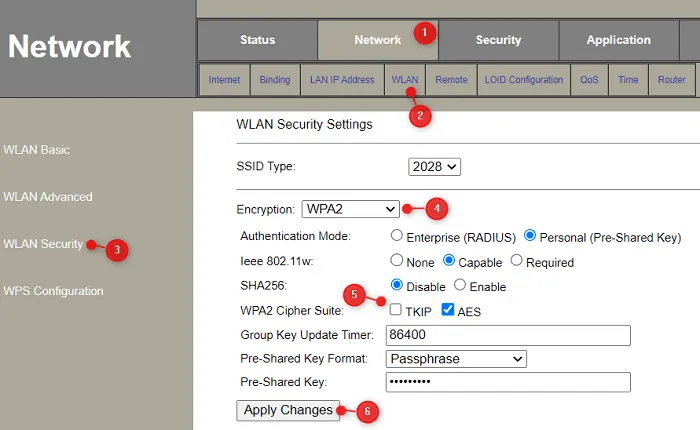
- Alle internetdiensten en -processen worden vanzelf uitgeschakeld en komen dan binnen 10-20 seconden weer online.
Start uw pc opnieuw op en als deze start, controleert u of u verbinding kunt maken met uw wifi-adapter. Hopelijk lost alleen deze methode de fout op waarmee u worstelt. Wanneer u verbinding maakt met uw oude Wi-Fi-verbinding, moet u de beveiligingssleutel opnieuw opgeven, aangezien dit wijzigingen op systeemniveau met zich meebrengt.
Hoe het ontbrekende wifi-pictogram van de taakbalk in Windows 10 te repareren
2] Ga voor een nieuwe wifi-adapter
Als u enkele oude wifi-adapters gebruikt, zult u de AES-codering niet vinden die erop beschikbaar is. In dergelijke gevallen kunt u verbinding blijven maken met wifi die een oudere beveiligingsstandaard gebruikt of een nieuwe adapter aanschaffen.
Zelfs wanneer u verbinding maakt met een niet-beveiligde wifi, hebt u toegang tot internet op de verbonden apparaten. Wanneer u echter de pagina met wifi-instellingen bezoekt, ziet u een niet-beveiligd symbool naast de naam van uw wifi.
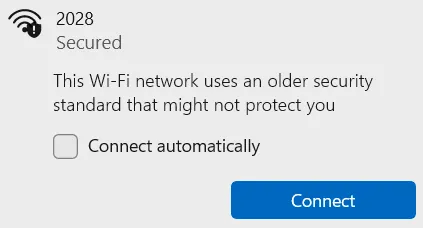
Hoewel je misschien vasthoudt aan je verouderde routers, raden we je ten zeerste aan om voor een nieuwe wifi-adapter te gaan. We zeggen dit omdat de oude routers de gegevens die u gebruikt niet echt versleutelen.
Bovendien heeft Microsoft ook verklaard dat het zal stoppen met het ondersteunen van beveiligingsfuncties zoals WEP en TKIP, je moet zeker voor nieuwe en beveiligde protocollen gaan.
Ik hoop dat je het probleem in je wifi-adapter hebt kunnen vinden en dit beveiligingsprobleem met succes hebt opgelost in je router. Laat het ons in het opmerkingengedeelte weten als u nog steeds problemen ondervindt bij het verbinden met een wifi-adapter die een oudere beveiligingsstandaard gebruikt.



Geef een reactie